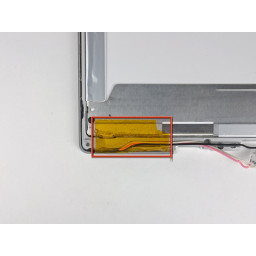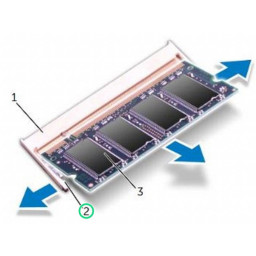Ваша заявка или вопрос будут отправлены 10-ти наиболее подходящим по сферам деятельности сервисным центрам Москвы. Всего в Москве - 5 191 сервисный центр, которые ремонтируют 374 вида техники.
Замена лицевой панели PowerBook G4 Aluminium 17 "1-1,67 ГГц

- ВКонтакте
- РћРТвЂВВВВВВВВнокласснРСвЂВВВВВВВВРєРСвЂВВВВВВВВ
- Viber
- Skype
- Telegram
- Шаг 1
- Шаг 2
- Шаг 3
- Шаг 4
- Шаг 5
- Шаг 6
- Шаг 7
- Шаг 8
- Шаг 9
- Шаг 10
- Шаг 11
- Шаг 12
- Шаг 13
- Шаг 14
- Шаг 15
- Шаг 16
- Шаг 17
- Шаг 18
- Шаг 19
- Шаг 20
- Шаг 21
- Шаг 22
- Шаг 23
- Шаг 24
- Шаг 25
- Шаг 26
- Шаг 27
- Шаг 28
- Шаг 29
- Шаг 30
- Шаг 31
- Шаг 32
- Шаг 33
- Шаг 34
- Шаг 35
- Шаг 36
- Шаг 37
- Шаг 38
- Шаг 39
- Шаг 40
- Шаг 41
- Шаг 42
- Шаг 43
- Шаг 44
- Шаг 45
- Шаг 46
- Шаг 47
- Шаг 48
- Шаг 49
Шаг 1
Шаг 2
Отсоедините кабель инвертора, кабель Bluetooth / DC-In и кабель данных дисплея от платы логики.
Шаг 3
Шаг 4
Шаг 5
Шаг 6
Шаг 7
Шаг 8
Шаг 9
Шаг 10
При выполнении следующих действий не повредите антенные кабели, которые проходят по периметру лицевой панели дисплея.
Шаг 11
Шаг 12
Если вы повредите его во время разборки, обязательно заклейте все разрывы или трещины, чтобы избежать непреднамеренного закорачивания.
Шаг 13
Шаг 14
Шаг 15
Вытащите чип непосредственно из его разъемов. Если установлен второй чип ОЗУ, вытащите его таким же образом.
Шаг 16
Шаг 17
'' 'Не' '' пытайтесь вставить spudger между лицевой панелью дисплея и ее пластиковой рамкой.
Аккуратно отодвигая заднюю лицевую панель дисплея от дисплея в сборе, используйте небольшую отвертку с плоской головкой, чтобы отодвинуть небольшой стальной зажим, ближайший к нижнему правому углу дисплея, от края лицевой панели дисплея.
Повторяйте описанную выше процедуру, пока не отпустите все клипы вдоль правой стороны дисплея.
Шаг 18
Шаг 19
Шаг 20
Шаг 21
Шаг 22
1) Ногтями возьмитесь за фиксирующую планку с обеих сторон, сдвиньте ее на небольшое расстояние (около 1/16 дюйма или 2 мм) по направлению к аккумулятору.
2) После отсоединения фиксирующей планки вытащите кабель из разъема.
Шаг 23
Шаг 24
Шаг 25
Снимите крышку сцепления с позиционирующих штифтов, удерживая ее на лицевой панели дисплея.
Шаг 26
Шаг 27
Шаг 28
Когда тепловая пушка установлена на низкий уровень, начните с нагревания лицевой панели дисплея рядом с верхним левым углом панели дисплея.
Шаг 29
Ослабьте разъем трекпада, потянув фиксирующую планку к корпусу батареи кончиками пальцев.
Вытащите кабель трекпада из ослабленного разъема.
При реплантации ленточный кабель сенсорной панели, убедитесь, что оранжевый кабель скользил в разъем над запорной планкой.
Примечание. При сборке корпуса кабель трекпада может застрять под слотом к материнской плате. Можно медленно вытолкнуть его, осторожно подтолкнув его с обеих сторон небольшой отверткой. Вам не нужно использовать много силы, чтобы сделать это. В конце концов он просто выскочит обратно, и вы сможете восстановить соединение в соответствии с инструкциями выше. Кроме того, обратите внимание, что фиксирующая планка высвобождается, поэтому, если вы видите маленький кусочек пластика, лежащий вокруг при сборке, то это то, что он есть. :)
Шаг 30
Шаг 31
Осторожно отодвиньте заднюю панель дисплея от передней панели дисплея, чтобы освободить металлический зажим.
Шаг 32
Шаг 33
Убедитесь, что вы смотрите между металлической рамкой ЖК-дисплея и передней панелью, а не между металлической рамкой ЖК-дисплея и ЖК-дисплеем.
Может потребоваться разогреть эту область до тех пор, пока клей не даст достаточно, чтобы вставить край инструмента.
С помощью плоского конца металлического spudger аккуратно приподнимите клей, крепящий металлическую рамку ЖКД к передней панели, стараясь при этом не поцарапать панель ЖКД.
Шаг 34
Три 1,7 мм Филлипс от переднего края батарейного отсека.
Один 3,9 мм T8 Torx справа от карты памяти.
Один 6,9 мм T8 Torx на левом краю отсека памяти.
Три 12,4 мм полнопроходных крестообразных шлица от центра ряда винтов вдоль заднего края корпуса.
Два 15,1 мм 2,5 мм с резьбой Phillips, по одному с любого конца ряда винтов вдоль заднего края корпуса.
Шаг 35
Шаг 36
Шаг 37
Шаг 38
Если клей трудно отделить, используйте тепловую пушку, чтобы слегка нагреть область, над которой вы работаете.
Шаг 39
Удалите четыре одинаковых винта с крестообразным шлицем вдоль этого края корпуса.
Шаг 40
Шаг 41
Снимите лицевую панель дисплея и отложите ее в сторону.
Шаг 42
Шаг 43
Шаг 44
Шаг 45
Повторите этот процесс для кабелей инвертора / AirPort. Как только шарнир сцепления полностью освободится от дисплея, снимите его с передней панели дисплея.
Шаг 46
Снимите ЖК-дисплей с лицевой панели дисплея, используя металлический spudger, чтобы при необходимости высвободить клей.
Шаг 47
Снимите верхнюю часть корпуса, поднимая ее сзади и работая по краям.
Шаг 48
Шаг 49
Когда корпус полностью освободится, снимите его с компьютера.
Комментарии
Пока еще нет ниодного комментария, оставьте комментарий первым!
Также вас могут заинтересовать
Вам могут помочь


Лаборатория ремонта